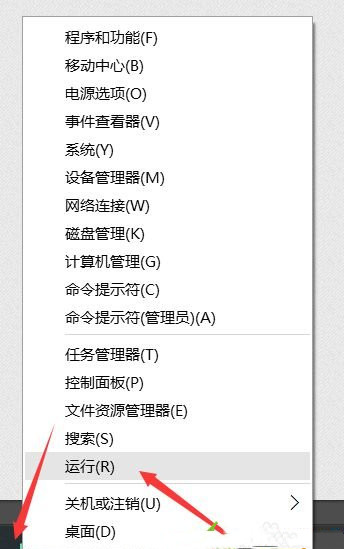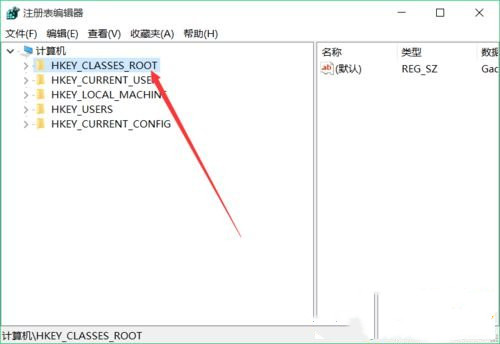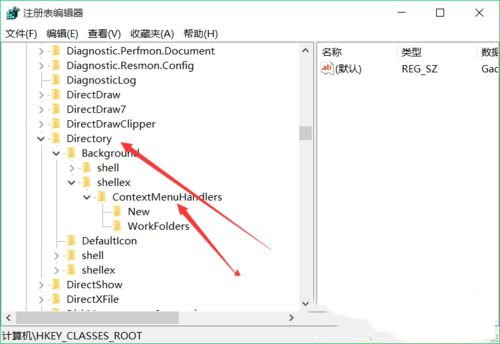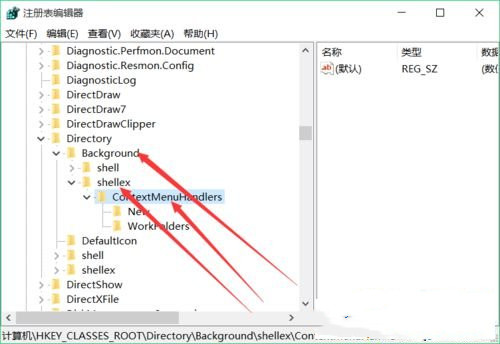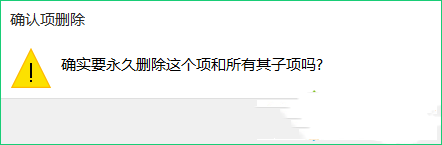Win10专业版鼠标右键反应慢怎么处理?
近期有用户在电脑的使用中鼠标右键点击,右键菜单弹出来的速度很慢,鼠标右键反应慢可能是由于鼠标驱动程序问题、鼠标设置问题、资源占用过高、恶意软件或病毒感染、硬件问题等导致的,下面小编整理了解决方法,我们来看看吧。
Win10电脑右键反应慢解决方法
1、右键点击左下角开始按钮,(或者直接按下win+R组合键)打开运行命令;
2、然后输入regedit,点击确定,进入注册表编辑器;(操作注册表前最好先备份一下)
3、然后点开HKEY_CLASSES_ROOT;
4、然后找到Directory;
5、再找到Background\shellex\ContextMenuHandlers;
6、重点来了。ContextMenuHandlers下会有好几个文件夹,除了new以外,把其它的几个文件夹都删除掉。
7、有可能除了new还会有一个删除不了,不过没关系,在试试右键桌面,看看速度如何,还不行的话,重启后就行了。
经过上述方法操作之后,win10右键反应慢的情况明显改善了,而且开关机速度也非常快了。你可以按照步骤来操作一下哦!
相关文章
- 如何重装雨林木风Win10系统?一键重装雨林木风Win10的方法
- Win10指纹登录不能用怎么办?Win10指纹登录不能用的解决方法
- Win10字体大小怎么设置?Win10字体大小设置方法
- 新手必看的Win10基本操作技巧有哪些?
- 电脑休眠后wifi连不上怎么办?电脑休眠后wifi连不上的解决方法
- Win10没有恢复选项怎么重置电脑?Win10没有恢复选项重置电脑的方法
- Win10系统五分钟就关闭屏幕怎么办?
- Win10连接共享打印机错误709怎么办?Win10连接共享打印机错误709解决方法
- Win10提示你的账户已被停用怎么办?【已解决】
- Window10电脑任务栏怎么还原到下边?Win10任务栏还原到下边方法
- 电脑重置卡在62不动了怎么办?Win10重置卡在62%的解决方法
- 笔记本电脑如何重装Win10专业版系统?
- Win10暂停更新还是会更新怎么办?Win10关闭更新后仍然更新的解决方法
- Win10无法加载驱动怎么办?Win10中加载驱动失败的解决方法
- Win10怎么关闭vbs?Win10系统关闭vbs的方法
- Win10账户头像设置失败怎么办?Win10账户头像设置失败的解决方法